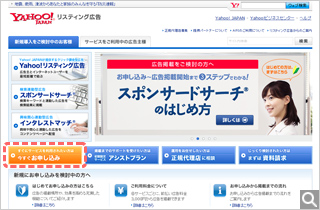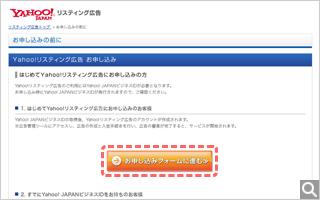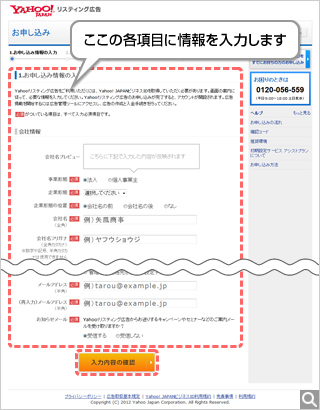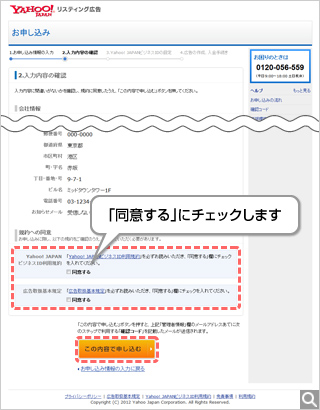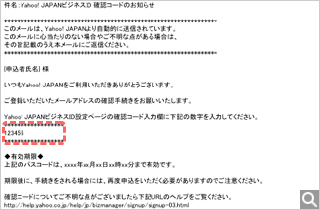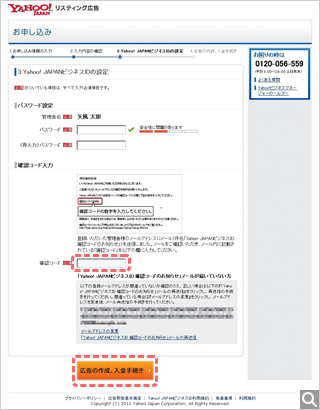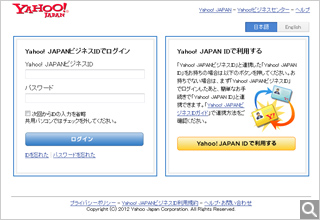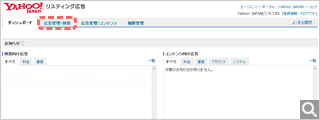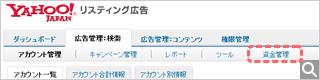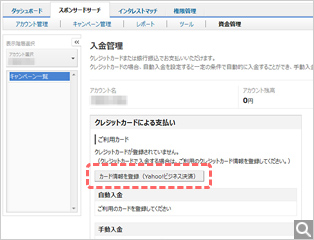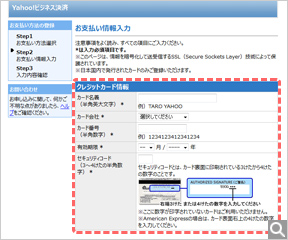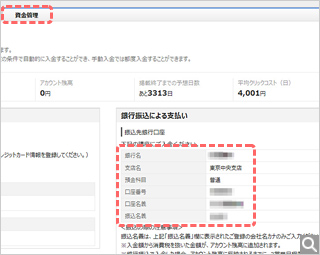リスティング広告 初心者のための運用ガイド集 > リスティング広告 申し込み方法解説 - Yahoo! プロモーション広告 申し込みの画面説明

リスティング広告 申し込み方法解説
Yahoo! プロモーション広告 申し込みの画面説明
1. 申し込む
Yahoo! プロモーション広告の公式サイトにアクセスし、画面左側にある「今すぐお申し込み」をクリックします。
2. 申し込み画面へ進む
「お申し込みの前に」ページで、「お申し込みフォームに進む」をクリックします。
※既にビジネスIDを持っている、またはリスティング広告のアカウントを持っている場合はスタート方法が異なるので、このページを参考にしてください。
3. 必要情報の入力
「【その5】申し込み時に必要な入力情報」にも記載した必要情報を記入・選択し、「入力内容の確認」をクリックします。
4. 入力内容の確認
入力内容に間違いがないか確認したら、画面下の
- Yahoo! JAPANビジネスID利用規約
- 広告取扱基本規定
に同意の上、「この内容で申し込む」をクリックします。
画面はそのまま残しておきます。
「Yahoo! JAPAN ビジネスID確認コードのお知らせ」メールが届きます。
5. メールを確認
6. Yahoo! JAPAN ビジネスIDの設定
パスワードの設定(6~32文字)と、先に届いた確認コードの入力を行い、「広告の作成 入金手続き」を押すと「アカウント開設完了、およびYahoo! JAPAN ビジネスIDのお知らせ」メールが届きます。
7. 入金方法等の設定
クレジットカードによる支払いにする場合
まず、クレジットカードの登録をします。
「クレジットカードによる支払い」の「カード情報を登録(Yahoo! ビジネス決済)」をクリックします。
- 【手動入金】
- 金額を入力し、「確認」をクリックすると入金が完了します。3,000円以上から、1,000円単位での入力が可能です。アカウント残高が少なくなってくると、ダッシュボードに通知が掲載されますので、その都度この画面から入金を行います。
- 【自動入金】
- 自動的に料金を引き落とすように設定します。自動入金額を入力し、「確認」をクリックします。
アカウント残高が平均クリック料金の約5日分より下回った際に、指定した金額が自動で最多で1日3回登録しているクレジットカードより入金されます。 3,000円以上から、1,000円単位での設定が可能です。
都度入金するのが面倒な場合などに便利です。
予想を上回るクリックがあった場合などに何度も自動で入金され、必要以上に予算を使ってしまう、ということもありえますので、手動入金をおすすめします。
銀行振り込みによる支払いにする場合
資金管理ページに、銀行振り込み用の口座情報が記載されていますので、そこに振り込みを行います。
- 振込名義は上記「振込名義」欄に表示されている、登録の会社名カナのみを使います。
- 入金額から消費税を引いた金額がアカウント残高に追加される金額となります。
その都度振込手数料がかかることと、入金後アカウントに料金が反映されるまで、3営業日前後かかるので、クレジットカードのほうが便利です。